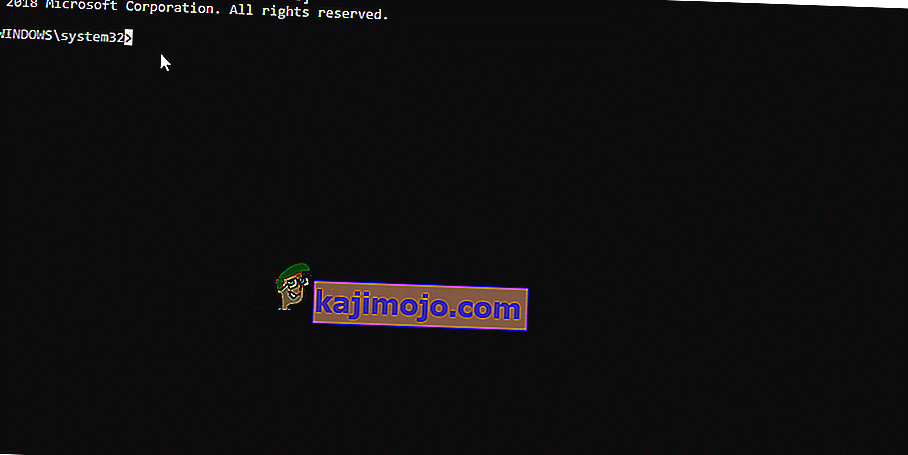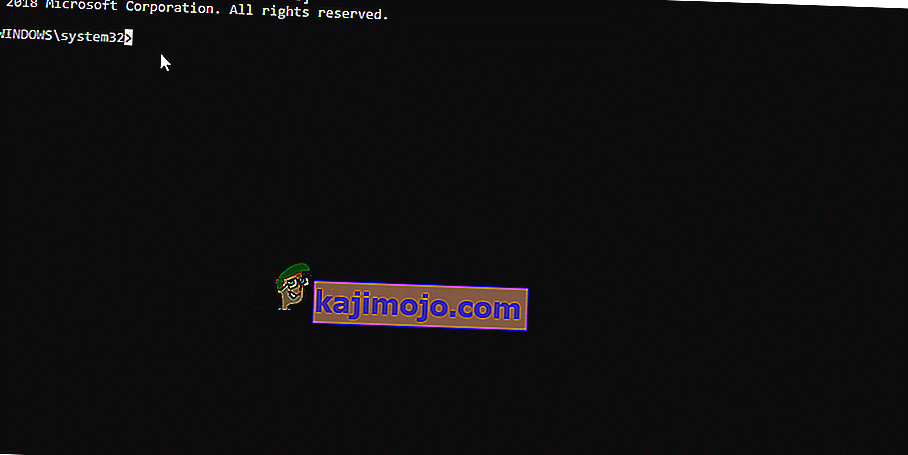Σε ορισμένες εφαρμογές, συνήθως το Adobe Photoshop CC 2017 και το Assassin's Creed, ενδέχεται να εμφανιστεί το σφάλμα "Το σημείο εισόδου της διαδικασίας δεν μπορούσε να εντοπιστεί στη βιβλιοθήκη δυναμικών συνδέσμων" οποτεδήποτε προσπαθείτε να ανοίξετε την εφαρμογή. Αυτό το σφάλμα μπορεί επίσης να αρχίσει να εμφανίζεται μετά την ενημέρωση της εφαρμογής.
Αυτό το σφάλμα προκαλείται κυρίως από ένα κατεστραμμένο αρχείο dll, άλλα αρχεία διαμόρφωσης, προγράμματα οδήγησης ή μια κακή διαμόρφωση και μπορεί να διορθωθεί είτε επιδιορθώνοντας είτε αντικαθιστώντας τα αρχεία dll, πραγματοποιώντας επαναφορά συστήματος, επανεγκατάσταση νέου αντιγράφου της εφαρμογής ή ενημέρωση σε η τελευταία έκδοση. Για μια γρήγορη εργασία, δοκιμάστε να εκτελέσετε την έκδοση 32 bit της εφαρμογής, εάν είναι διαθέσιμη.

Σε αυτό το άρθρο, θα ασχοληθούμε με τους διάφορους τρόπους με τους οποίους μπορείτε να λύσετε αυτό το ζήτημα στο Assassin's Creed, το Adobe Photoshop CC 2017 και στη συνέχεια μια γενική μέθοδο για όλες τις άλλες εφαρμογές.
Μέθοδος 1: Επιδιόρθωση κατεστραμμένων αρχείων συστήματος
Κατεβάστε και εκτελέστε το Restoro για σάρωση και επαναφορά κατεστραμμένων αρχείων που λείπουν από εδώ , αφού τελειώσετε, προχωρήστε στις παρακάτω μεθόδους. Είναι σημαντικό να διασφαλίσετε ότι όλα τα αρχεία συστήματος είναι ανέπαφα και δεν είναι κατεστραμμένα πριν προχωρήσετε στις παρακάτω μεθόδους.
Μέθοδος 2: Πώς να διορθώσετε το Assedin's Creed Point που δεν βρέθηκε και άλλα σφάλματα Uplay
Με το Assassin's Creed, αυτό το ζήτημα συνήθως σχετίζεται με παιχνίδια Uplay και συνοδεύεται από σφάλματα όπως "το σημείο εισαγωγής διαδικασίας σφάλματος του υπολογιστή αναπαραγωγής δεν βρίσκεται στη βιβλιοθήκη δυναμικών συνδέσμων libcef.dll", "το σημείο εισόδου διαδικασίας uplay_ach_earnachievement δεν ήταν δυνατό να εντοπιστεί", "uplay_user_getemailutf8 να μην εντοπιστεί "," uplay_r1_loader64.dll δολοφόνοι συνδικάτο ", κ.λπ. Δεδομένου ότι η Uplay έχει άλλα παιχνίδια όπως το Far Cry, αυτά τα σφάλματα μπορεί επίσης να υπάρχουν σε αυτά.
Επανεγκατάσταση του Uplay
Το Uplay είναι η πύλη παιχνιδιών της Ubisoft όπου μπορείτε να κατεβάσετε και να διαχειριστείτε τα παιχνίδια τους. Επειδή τα περισσότερα από αυτά τα ζητήματα σχετίζονται με το Uplay, θα πρέπει να προσπαθήσετε να το εγκαταστήσετε ξανά. Αυτό μπορεί να διορθώσει τυχόν αρχεία και ενημερώσεις κώδικα που λείπουν. Δεν χρειάζεται να απεγκαταστήσετε την υπάρχουσα εγκατάσταση του Uplay για αυτήν τη μέθοδο.
- Αποκτήστε το πιο πρόσφατο εκτελέσιμο Uplay από εδώ.
- Πατήστε Ctrl + Shift + Esc για να ξεκινήσετε τη Διαχείριση εργασιών των Windows. Επιλέξτε Uplay από τη λίστα εάν είναι διαθέσιμη και, στη συνέχεια, κάντε κλικ στο "End Task" ή "End Process". Κάντε το ίδιο για το UplayWebCore.exe εάν χρησιμοποιείτε Windows 7.
- Μεταβείτε στην τοποθεσία Λήψη και ξεκινήστε το Uplay.
- Ακολουθήστε τις οδηγίες εγκατάστασης για να εγκαταστήσετε το Uplay.
- Εκκινήστε το Assassin's Creed και ελέγξτε αν αυτό το πρόβλημα παραμένει.
Επαλήθευση της ακεραιότητας των αρχείων παιχνιδιών
Για όσους αντιμετωπίζουν προβλήματα όπως το AC4BFSP.exe έχει σταματήσει να λειτουργεί, το σημείο εισόδου AC4BFSP.exe δεν βρέθηκε και άλλα σφάλματα σημείου εισόδου, στις περισσότερες περιπτώσεις, η επαλήθευση των αρχείων του παιχνιδιού συγκρίνει το φάκελο εγκατάστασης παιχνιδιού με τα αρχεία στον διακομιστή λήψης για διαφορές. Εάν υπάρχουν προβλήματα με κατεστραμμένα αρχεία ή αρχεία που λείπουν στον κατάλογο παιχνιδιών σας, πραγματοποιήστε λήψη Uplay και επισκευάστε αυτά τα αρχεία στο φάκελο εγκατάστασης.
- Ανοίξτε το Uplay και κάντε κλικ στο Games.
- Επιλέξτε το παιχνίδι που θέλετε να επαληθεύσετε. Σε αυτήν την περίπτωση, Assassin's Creed ή Far Cry, κ.λπ.
- Το Uplay θα αρχίσει να επαληθεύει τα αρχεία σας.
- Όταν ολοκληρωθεί η διαδικασία, ένα παράθυρο θα εμφανίσει τα αποτελέσματα της σάρωσης και θα σας πει εάν πρέπει να γίνει εκ νέου λήψη των αρχείων σας.
Εάν παίζετε μέσω ατμού:
- Κάντε δεξί κλικ στο παιχνίδι
- Μεταβείτε στις Ιδιότητες > Τοπικά αρχεία
- Επιλέξτε " Επαλήθευση ακεραιότητας της προσωρινής μνήμης του παιχνιδιού ".
- Περιμένετε έως ότου επαληθευτεί και διορθωθεί η προσωρινή μνήμη του παιχνιδιού.
Εάν κανένα από αυτά δεν λειτουργεί για εσάς, μπορείτε να δοκιμάσετε οποιοδήποτε από τα παρακάτω:
- Επανεγκατάσταση των προγραμμάτων οδήγησης γραφικών - Μπορείτε να λάβετε τα προγράμματα οδήγησης από τον ιστότοπο του προμηθευτή σας.
- Εγκατάσταση των πιο πρόσφατων ενημερώσεων παιχνιδιών από το Uplay.
- Επανεγκατάσταση ολόκληρου του παιχνιδιού από το Uplay.
- Εάν χρησιμοποιείτε μια κατεστραμμένη έκδοση του παιχνιδιού, λάβετε τις ενημερώσεις κώδικα και τα αρχεία διαμόρφωσης από την πηγή σας και εφαρμόστε το καθώς το Uplay δεν θα λειτουργήσει για σας.
Μέθοδος 3: Δεν ήταν δυνατή η εύρεση του σημείου εισόδου του Adobe Photoshop
Μετά την εγκατάσταση ή την ενημέρωση του Adobe Photoshop (CC 2017), ενδέχεται να εμφανιστεί το σφάλμα "Το σημείο εισόδου διαδικασίας _call_crt δεν ήταν δυνατό να εντοπιστεί στη βιβλιοθήκη δυναμικών συνδέσμων C: \ Program Files \ Adobe \ Adobe Photoshop CC 2017 \ opencv_core249.dll". Όπως είπαμε νωρίτερα, η αιτία του ζητήματος, σε αυτήν την περίπτωση, είναι ένα σπασμένο opencv_core249.dll και μπορεί να διορθωθεί με την επανεγκατάσταση του Adobe Photoshop. Εάν έχετε παρόμοια προβλήματα με άλλες εφαρμογές Adobe, μπορείτε να πραγματοποιήσετε επανεγκατάσταση χρησιμοποιώντας το Creative Cloud.
Επανεγκατάσταση του Adobe Photoshop CC
Επειδή η αιτία του σφάλματος είναι ένα κατεστραμμένο αρχείο βιβλιοθήκης, είναι καλύτερο να επανεγκαταστήσετε ολόκληρη την εφαρμογή.
- Πατήστε το πλήκτρο Windows + R , πληκτρολογήστε appwiz.cpl και μετά κάντε κλικ στο OK . Αυτό σας μεταφέρει σε Προγράμματα και Λειτουργίες.
- Αναζητήστε το Adobe Photoshop CC 2017 από τη λίστα και κάντε διπλό κλικ σε αυτήν.
- Πηγαίνετε στο μήνυμα κατάργησης εγκατάστασης για να καταργήσετε το Photoshop από το σύστημά σας.
- Λήψη του AdobeCreativeCloudCleanerTool.
- Εντοπίστε το Cleaner Tool στο φάκελο "Λήψεις" και ανοίξτε ως Διαχειριστής.
- Πατήστε Y για να αποδεχτείτε τη συμφωνία, επιλέξτε την εφαρμογή που θέλετε να καταργήσετε και, στη συνέχεια, πατήστε Enter. Επανεκκινήστε το σύστημά σας μετά την επιτυχία του καθαρισμού.
- Μεταβείτε στον κατάλογο εφαρμογών Creative Cloud και κατεβάστε το Photoshop. Μπορεί να σας ζητηθεί να συνδεθείτε.
- Ξεκινήστε τη ρύθμιση μόλις ολοκληρωθεί η λήψη και περάστε από τη διαδικασία εγκατάστασης. Αυτό απαιτεί σύνδεση στο διαδίκτυο και ενδέχεται να χρειαστεί λίγος χρόνος. Στο παράθυρο εγκατάστασης, μπορείτε επίσης να εγκαταστήσετε άλλες εφαρμογές στο CC Suite, εάν δημιουργούν προβλήματα.
- Μόλις ολοκληρωθεί η εγκατάσταση, ανοίξτε το Photoshop για να δείτε εάν το πρόβλημα έχει επιλυθεί.
Μέθοδος 4: Επιδιόρθωση για άλλες εφαρμογές
Εκτέλεση επαναφοράς συστήματος
Μπορείτε να εκτελέσετε μια Επαναφορά Συστήματος και να επαναφέρετε τον υπολογιστή σας σε προηγούμενη κατάσταση που ήταν πριν από την αποτυχία εκκίνησης του Photoshop, ανατρέποντας έτσι τι προκάλεσε τη διακοπή λειτουργίας της εφαρμογής. Ωστόσο, αυτή η μέθοδος θα λειτουργήσει μόνο εάν δημιουργήθηκε ένα σημείο επαναφοράς συστήματος πριν ξεκινήσει αυτό το ζήτημα. Εάν επιλέξετε μια προηγούμενη ημερομηνία πριν εγκαταστήσετε το Photoshop, θα αφαιρεθεί, πράγμα που σημαίνει ότι πρέπει να το εγκαταστήσετε ξανά όπως περιγράφεται στη δεύτερη μέθοδο. Δείτε πώς μπορείτε να εκτελέσετε μια επαναφορά συστήματος στα Windows 7 και 8.
Windows 7/8
- Πατήστε το πλήκτρο Windows + R
- Πληκτρολογήστε rstrui. exe στο παράθυρο διαλόγου Εκτέλεση και κάντε κλικ στο OK για να ξεκινήσετε το βοηθητικό πρόγραμμα Επαναφορά Συστήματος.
- Κάντε κλικ στο Επόμενο . Η Επαναφορά Συστήματος θα προτείνει ένα αυτόματα επιλεγμένο σημείο επαναφοράς σε αυτήν την οθόνη, να το προχωρήσετε ή να επιλέξετε μια διαφορετική επιλογή σημείου επαναφοράς και, στη συνέχεια, κάντε κλικ στο Επόμενο.
- Επιλέξτε το επιθυμητό σημείο επαναφοράς από το παρεχόμενο ημερολόγιο και, στη συνέχεια, κάντε κλικ στο Επόμενο.
- Στην οθόνη Επιβεβαίωση σημείου επαναφοράς, κάντε κλικ στο Τέλος και, στη συνέχεια, κάντε κλικ στο κουμπί Ναι στο παράθυρο διαλόγου που εμφανίζεται για να ξεκινήσει η Επαναφορά Συστήματος.
Τα Windows θα επανεκκινήσουν και θα ξεκινήσουν την επαναφορά του υπολογιστή στο επιλεγμένο σημείο επαναφοράς. Η όλη διαδικασία μπορεί να διαρκέσει λίγο, οπότε περιμένετε μέχρι να ολοκληρωθεί. Ελέγξτε εάν το σφάλμα έχει εξαφανιστεί μετά την ολοκλήρωση της αποκατάστασης.
Επανεγκατάσταση της εφαρμογής
Η κατάργηση της υπάρχουσας εφαρμογής και η επανεγκατάσταση νέου αντιγράφου συχνά επιλύει το πρόβλημα. Εάν έχετε επίγνωση των αποθηκευμένων αρχείων σας, μπορείτε να πραγματοποιήσετε νέα εγκατάσταση για να αντικαταστήσετε τα βασικά αρχεία και να διατηρήσετε τα προσωπικά σας αρχεία, εκτός εάν ο εγκαταστάτης επιμένει να αφαιρέσετε το παλιό αντίγραφο.
- Πατήστε το πλήκτρο Windows + R , πληκτρολογήστε appwiz.cpl και μετά κάντε κλικ στο OK . Αυτό σας μεταφέρει σε Προγράμματα και Λειτουργίες.
- Αναζήτηση στη λίστα εφαρμογών που θέλετε να καταργήσετε και, στη συνέχεια, κάντε διπλό κλικ σε αυτήν.
- Επισκεφτείτε τον ιστότοπο του προμηθευτή της εφαρμογής σας και πάρτε ένα νέο αντίγραφο της εφαρμογής από εκεί.
- Εκκινήστε το πρόγραμμα εγκατάστασης και ακολουθήστε τις οδηγίες για να εγκαταστήσετε την εφαρμογή.
- Ξεκινήστε την εφαρμογή για να επιβεβαιώσετε ότι το ζήτημα έχει σταματήσει.
Εκτέλεση σάρωσης SFC
Μια σάρωση SFC ελέγχει ολόκληρο τον υπολογιστή για τυχόν αρχεία ".dll" που λείπουν ή κατεστραμμένα προγράμματα οδήγησης. Επομένως, σε αυτό το βήμα, θα ελέγξουμε για να δούμε αν υπάρχουν κατεστραμμένα προγράμματα οδήγησης ή αρχεία που λείπουν. Γι'αυτό:
- Πατήστε ταυτόχρονα τα πλήκτρα " Windows " + " X ".
- Πληκτρολογήστε « Command Prompt » στη γραμμή αναζήτησης και δεξιά -c l ick την πρώτη επιλογή.
- Επιλέξτε " Εκτέλεση ως διαχειριστής " για να ανοίξετε μια γραμμή εντολών με αναβαθμισμένα δικαιώματα.
- Πληκτρολογήστε " sfc / scannow " για να εκτελέσετε μια σάρωση SFC.
- Περιμένετε μέχρι να ολοκληρωθεί η σάρωση και ελέγξτε αν το πρόβλημα παραμένει.